ウォッチフェイスを新規作成する
- ウォッチフェイスページで
 を長押しして、メニューページを表示します。
を長押しして、メニューページを表示します。 - [ウォッチフェイス]をタップして選択します。
- ウォッチフェイスのプレビューが表示されます。
- プレビューの最後までスワイプしてスクロールし[+]をタップして選択します。
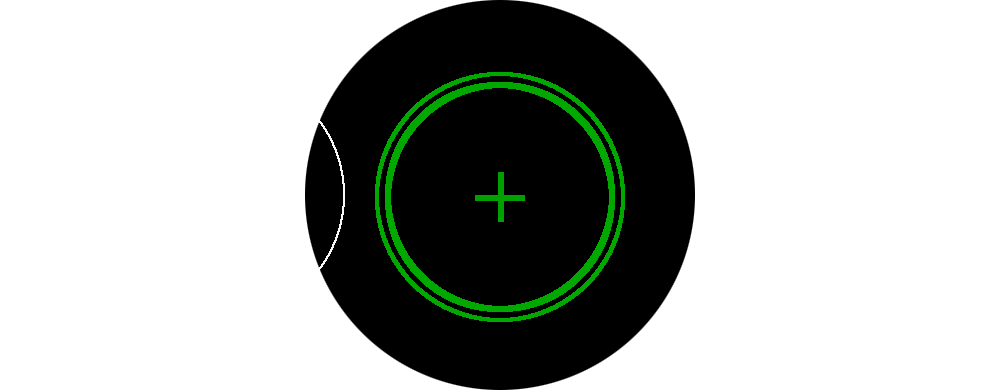
- 背景カラーを選択します。
画面を上または下にスワイプして、タップして決定します。
ヒント:下側に
 が表示されている背景は、ライブウォッチフェイスです。ウォッチフェイスを表示すると、画像が数秒間動きます。
が表示されている背景は、ライブウォッチフェイスです。ウォッチフェイスを表示すると、画像が数秒間動きます。 - アナログ/デジタルの表示スタイルを選択します。
画面を上または下にスワイプして、タップして決定します。
- カラーを選択します。
画面を上または下にスワイプして、タップして決定します。
- ウォッチフェイス上に表示するデータを選択します。
表示可能位置を示すサークルをタップした後、画面を上または下にスワイプして表示するデータを選択し、タップして決定します。
画面を右から左にスワイプして次の手順に移行します。
- 目盛り/秒のデザインを選択します。
画面を上または下にスワイプして、タップして決定します。
-
 を押して終了します。新規作成したウォッチフェイスが適用されます。
を押して終了します。新規作成したウォッチフェイスが適用されます。